FAQ¶
プッシュ通知が届きません。何を確認すれば良いでしょうか?¶
以下の原因が考えられます。
- 認証情報が正しく設定されていない。
※設定内容をご確認ください。( 設定方法 ) -
各社のプッシュ通知配信サーバでシステム不具合が発生している。
- Apple社システム状況(APNS)
-
Google社システム状況(Cloud Messaging)
認証情報の誤りや各社の通知配信サーバエラーでプッシュ通知が1件も送信できなかった場合、投稿管理画面の配信ステータス横に!マークが表示されます。
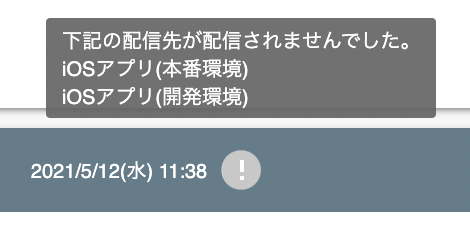
-
正しいSDK実行キーがアプリに設定されていない。
※正しい認証情報がアプリに設定されているかご確認ください。- SDK実行キーの確認方法
-
SDK実行キーの設定方法( iOS, Android, Webプッシュ, Safariプッシュ, Unity )
以下の手順でSDK実行キーが正しく設定されているか確認できます。
- SDKを組み込んだアプリをインストールして立ち上げる。(必要な場合は、プッシュ通知の受信許可を行う。)
- RichFlyer管理サイトのメッセージ作成画面を表示して、配信先を選択する。
- 「配信予定数」が増えていれば、正しく設定されている。
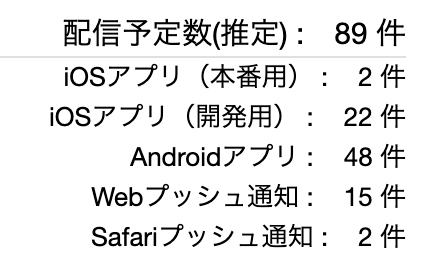
- SDKを組み込んだアプリをインストールして立ち上げる。(必要な場合は、プッシュ通知の受信許可を行う。)
- SDK実行キーの確認方法
メッセージ作成画面の配信予定数が0件のままかわりません。何を確認すれば良いでしょうか?¶
SDK実行キーが正しく設定されていない可能性があります。正しい認証情報がアプリに設定されているかご確認ください。
- SDK実行キーの確認方法
-
SDK実行キーの設定方法( iOS, Android, Webプッシュ, Safariプッシュ, Unity )
以下の手順でSDK実行キーが正しく設定されているか確認できます。
- SDKを組み込んだアプリをインストールして立ち上げる。(必要な場合は、プッシュ通知の受信許可を行う。)
- RichFlyer管理サイトのメッセージ作成画面を表示して、配信先を選択する。
- 「配信予定数」が増えていれば、正しく設定されている。
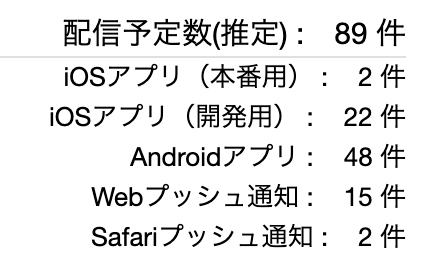
- SDKを組み込んだアプリをインストールして立ち上げる。(必要な場合は、プッシュ通知の受信許可を行う。)
ステータスが「投稿処理中」のまま変わりません。なぜでしょうか?¶
システムが投稿処理の完了を検知できなかった可能性がございます。1時間後に投稿結果を再チェックしステータスを更新します。
メッセージ作成画面でボタンが無効化されていてクリックできません。¶
必要な項目が入力されていません。
マウスポインタをボタンに重ねると必要な入力項目が表示されます。

2要素認証設定時に6桁の認証コードを入力しても成功しません。¶
認証コードを発行するツールによって失敗するケースがあります。
他のツールをご利用をご検討ください。
下記のツールで動作を確認済みです。
- Google Authenticator (iOS Android)
- Microsoft Authenticator (iOS Android)
- Salesforce Authenticator (iOS Android)
- 2FA Authenticator (iOS Android)
- Duo Mobile (iOS Android)
- 1password (iOS Android)
- LastPass Authenticator (iOS Android)
- Keeper (iOS Android)
本番環境でプッシュ通知のテストをするにはどうすればよいでしょうか?¶
主に次の3パターンの方法がございます。
-
テスト通知を受ける端末を特定のセグメントに属するようにアプリ側で実装する。
App StoreやPlayストアで配信済みのアプリに対してテスト通知を行いたい場合に行う方法です。
あらかじめアプリにテスト用セグメントに属するための仕組みを一般ユーザーに見えない形で組み込んでおきます。
テスターは、この仕組みを利用してアプリを操作し端末をテスト用セグメントに属するようにします。
管理サイトでは、このセグメントを利用してテスト用の配信条件を作成しておき、テスト用のメッセージにこの条件を指定します。
配信条件の作成方法
セグメント設定方法(iOS SDK)
セグメント設定方法(Android SDK)
セグメント設定方法(Unity SDK)誤配信に注意してください
この方法は誤配信のリスクが高くなります。
配信条件の指定を忘れると一般ユーザーへも通知が届いてしまいます。承認機能を活用するなどして誤配信が行われないよう注意して実施してください。 -
テスト用のサービス作成し、テスト用のアプリとして作成する。
管理サイト上でテスト用のサービスを作成してテストを実施する方法です。
RichFlyer SDKに指定するSDK実行キーを変更するだけで、アプリの実装やBundle ID、パッケージ名の変更は不要なため一般に公開しているアプリと同等のアプリでテストが行えます。
一般配信済みのアプリには通知されないため誤配信のリスクは低いです。
サービスの作成について
SDK実行キーの設定(iOS)
SDK実行キーの設定(Android)
SDK実行キーの設定(Unity)
-
Sandbox(開発)環境用にアプリを作成する。(iOSのみ)
Appleが用意しているプッシュ通知のテスト環境で行う方法です。
開発用のプロビジョニングプロファイルを使用し、RichFlyer SDKにSandboxフラグを指定します。
アプリの実装やBundle IDの変更は不要なため一般公開しているアプリと同等のアプリでテストが行えます。
Sandboxフラグの設定(iOS)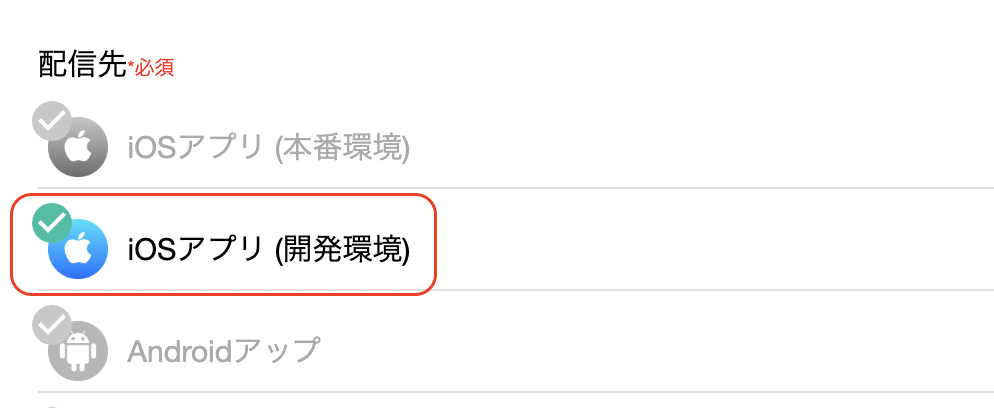
Twitterアカウントの登録ができません。¶
お客様がすでに別のアカウントでRichFlyerの利用登録をされていて、そちらで同じTwitterアカウントの連携をされている場合は連携解除を行ってからお試しください。
連携解除後も、同症状が発生する場合はTwitterの公式サイトからRichFlyerの連携解除を行なってから再度お試しください。
アクセス権を取り消すまたはアプリを削除する方法(Twitterヘルプセンター)